wps演示怎样使用在线模板呢?下面就跟随小编一起来学习wps演示使用在线模板教程,熟悉一下它的操作流程吧。
wps演示使用在线模板的方法一
安装好WPS 2013 个人版,点击“开始”--“所有程序”,选择“WPS 演示”。

打开程序界面如下图:
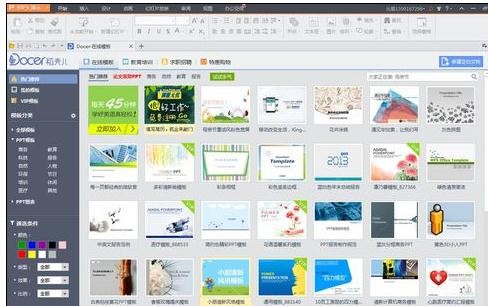
幻灯片模板相对于文字和表格模板不同,一部分是需要VIP认证的,但还是有很多免费资源可以选择。举个例子,我在“教育”下选择“经典毕业论文答辩PPT模板”,下载后一个漂亮的答辩演示文稿就自动生成了,只需做好内容添加就可以了,大大节约了文件的设计时间。
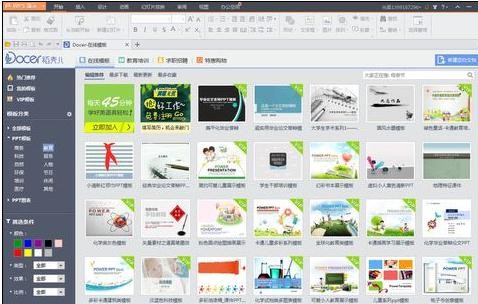

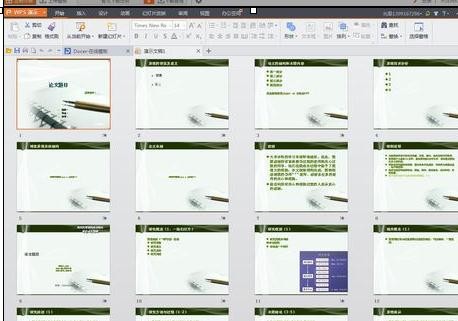
wps演示使用在线模板的方法二
首页打开wps演示,一般情况下会直接显示“在线模板”页面,这时我们可以在此页面中进行查找,选择自己喜欢的模板,同时我们也可以在标签中搜索各种风格的模板。
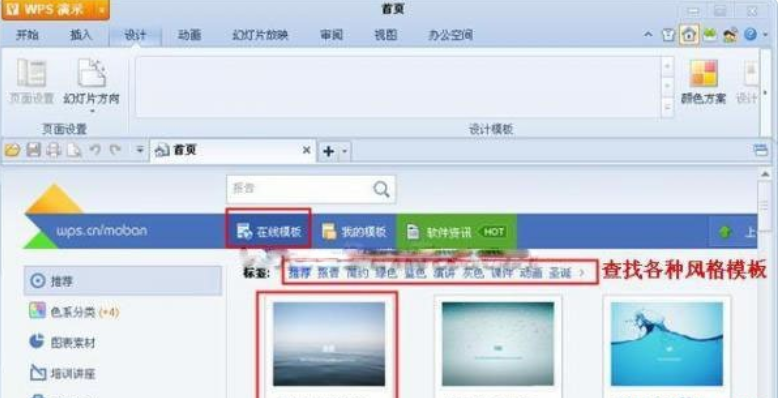
若打开wps后并没有显示上述页面,那么我们只需要单击左上角上的“wps演示”,在下拉菜单中选择“新建”——“从在线模板新建”就可以打开“在线模板”页,之后操作同上。
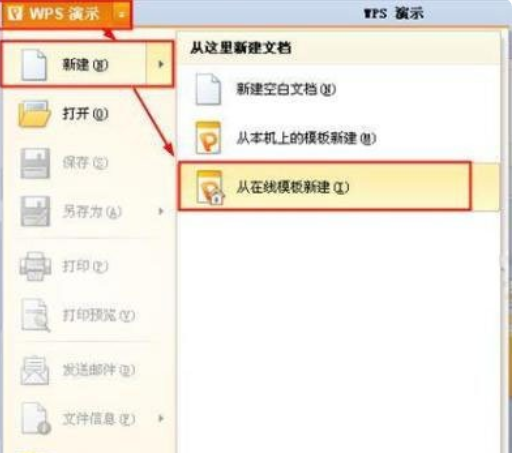
以上就是wps演示使用在线模板教程,希望可以帮助到大家。
 天极下载
天极下载































































